Kenwood DNX5580BT User Manual [ru]

DNX7280BT
DNX5280BT
DNX4280BT
DNX5580BT
НАВИГАЦИОННАЯ СИСТЕМА GPS
ИНСТРУКЦИЯ ПО ЭКСПЛУАТАЦИИ
Перед прочтением данной инструкции нажмите на кнопку ниже, чтобы проверить наличие новой версии и ознакомиться с измененными страницами.
Проверить наличие новой версии
|
|
|
|
|
|
|
|
|
|
© 2010 Kenwood Corporation All Rights Reserved. |
11DNXMid_IM324_Ref_E_Ru_00 (E) |
||||||||
1
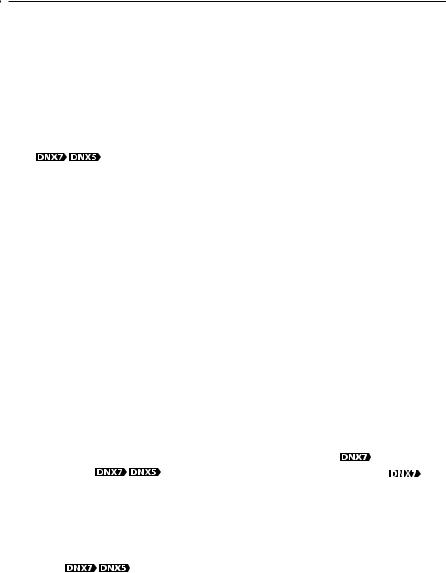
 Содержание
Содержание
Перед эксплуатацией |
|
Управление Bluetooth |
|
|
4 |
52 |
|||
|
|
Регистрация и присоединение устройства |
||
Как читать это руководство |
5 |
|||
Bluetooth_ _________________________ |
52 |
|||
|
|
|||
Основные операции |
|
|
6 |
||
Функции кнопок на передней панели__ |
6 |
|
Включение устройства______________ |
10 |
|
Как воспроизводить содержание |
|
|
носителей_ ________________________ |
13 |
|
Отсоединение передней |
|
|
панели |
_______________ |
15 |
Работа с экраном главного меню______ |
17 |
|
Общие операции_ __________________ |
18 |
|
Работа навигации___________________ |
20 |
|
Работа DVD/Видео CD (VCD) |
|
|
|
|
22 |
||
Основная работа DVD/VCD___________ |
22 |
||
Работа меню диска DVD______________ |
25 |
||
Управление масштабом для DVD и VCD_ |
26 |
||
Настройка DVD_____________________ |
27 |
||
Работа с CD/аудио и |
|
|
|
видеофайлами/iPod |
|
|
|
|
|
30 |
|
Музыка/Видео/Изображения, основная |
|
||
работа____________________________ |
30 |
||
Операция поиска___________________ |
36 |
||
Управление фильмами______________ |
41 |
||
USB/SD/iPod/DivX, настройка_ ________ |
41 |
||
Работа радио и ТВ |
|
|
|
|
|
44 |
|
Основная работа радио______________ |
44 |
||
Основная работа ТВ |
_ ___ |
|
46 |
Работа памяти______________________ |
48 |
||
Операция выбора___________________ |
49 |
||
Информация о дорожном движении |
|
||
(только для тюнера FM)______________ |
50 |
||
Настройка тюнера_ _________________ |
50 |
||
Настройка ТВ |
__________ |
|
51 |
Проигрывание аудиоустройства Bluetooth  ____________________________ 55
____________________________ 55
Использование устройства Hands-Free (громкой связи)_____________________ 56
Настройка Bluetooth________________ 59
Управление Hands-Free
(громкой связью)_ __________________ 60
Настройка |
|
66 |
Настройка экрана монитора__________ 66 Настройка системы_ ________________ 67 Настройка дисплея_________________ 71 Настройка навигации_______________ 74 Настройка камеры__________________ 75 Сведения о программном обеспечении 76 Настройка AV-входа_________________ 76
Настройка интерфейса AV (аудио/видео) выхода____________________________ 77
Управление внешним устройством
 ____________________________ 77
____________________________ 77
Управление аудиосистемой |
|
|
78 |
||
Настройка аудиосистемы_ ___________ |
78 |
|
Контроль общей аудиосистемы_______ |
81 |
|
Контроль эквалайзера_______________ |
82 |
|
Контроль зоны_ ____________________ |
84 |
|
Объемный усилитель |
_________ |
84 |
Положение для прослушивания |
85 |
|
Пульт дистанционного |
|
|
управления |
|
|
|
86 |
|
Установка батареи_ _________________ |
86 |
|
Функции кнопок пульта дистанционного |
||
управления________________________ |
87 |
|
Поиск неисправностей |
|
|
90 |
||
Проблемы и их решение_____________ |
90 |
|
Сообщения об ошибках______________ |
91 |
|
Перезагрузка устройства____________ |
92 |
|
2
Приложение |
|
93 |
Воспроизводимые носители и файлы__ 93 Индикаторы строки состояния________ 96 Коды зон (регионов) в мире_ _________ 98 Коды языков DVD___________________ 99 Технические характеристики_ ________ 100 Об этом устройстве_ ________________ 102
3
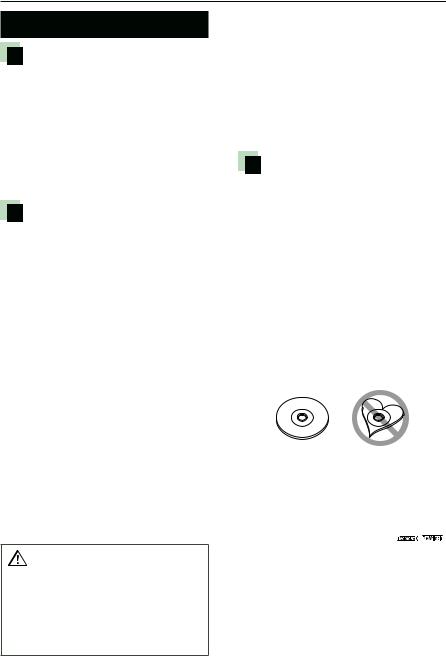
Возврат к Верхней странице Перед эксплуатацией
 Перед эксплуатацией
Перед эксплуатацией
2ПРЕДУПРЕЖДЕНИЕ
Для предотвращения травм и возгорания примите перечисленные ниже меры предосторожности:
•Во избежание коротких замыканий никогда не оставляйте металлические предметы (например, монеты или металлические инструменты) внутри устройства.
•Во время управления автомобилем не смотрите на дисплей устройства долгое время.
•При любых проблемах во время установки обращайтесь к дилеру компании Kenwood.
Меры предосторожности при использовании этого устройства
•При приобретении дополнительных аксессуаров спросите дилера компании Kenwood, будут ли эти аксессуары работать с данной моделью в вашем регионе.
•Вы можете выбрать язык отображения меню, теги аудиофайлов и т.д. См.
Установка языка (с. 68).
•Функция Radio Data System или Radio Broadcast Data System не будет работать там, где какая-либо радиовещательная станция не поддерживают данную службу.
 Защита монитора
Защита монитора
Чтобы защитить монитор от повреждений, не эксплуатируйте монитор, используя шариковую ручку или подобный инструмент с заостренным концом.
 Чистка устройства
Чистка устройства
Если передняя панель устройства испачкается, протрите её мягкой сухой тканью, например силиконовой. Если передняя панель сильно запачкается, удалите загрязнение при помощи ткани, увлажненной нейтральным чистящим средством, а потом снова вытрите панель чистой, мягкой и сухой тканью.
•Нанесение аэрозольных чистящих средств непосредственно на устройство может повредить механические части. При протирке лицевой панели жесткой тканью или использовании летучих жидкостей, таких как растворитель или спирт, можно поцарапать поверхность или стереть защищенные надписи.
 Запотевание линзы
Запотевание линзы
Включение автомобильного обогревателя при низкой температуре может привести к запотеванию или образованию конденсата на поверхности линзы дискового плеера устройства. Конденсат, приводящий к запотеванию поверхности линзы, может помешать воспроизведению дисков. В таком случае извлеките диск и подождите, пока влага не испарится. Если и после этого устройство не сможет работать нормально, обратитесь к дилеру компании Kenwood.
Меры предосторожности в отношении дисков
•Не прикасайтесь к поверхности диска с записывающей стороны.
•Не наклеивайте клейкую ленту и т. п. на диск и не воспроизводите диск с такой лентой.
•Не пользуйтесь аксессуарами для нанесения надписей на диски.
•Проводите чистку по направлению от центра диска к краям.
•При извлечении из устройства диски должны быть в горизонтальном положении.
•При наличии неровностей во внутреннем отверстии или по периметру диска необходимо удалить неровности с помощью шариковой ручки и т. п. перед установкой диска в проигрыватель.
•Диски с отклонением от круглой формы.
•Нельзя использовать 8-см (3-дюймовые) диски.
•Диски с цветными пометками на записываемой поверхности, а также грязные диски.
•Это устройство может воспроизводить
только CD-диски с отметкой 

 .
.
Диски, не имеющие такой отметки, могут воспроизводиться неправильно.
•Нельзя воспроизводить диски, запись на которые не завершена. (Информацию о процессе финализации см. в руководстве по программе записи и в руководстве по эксплуатации записывающего устройства.)
4
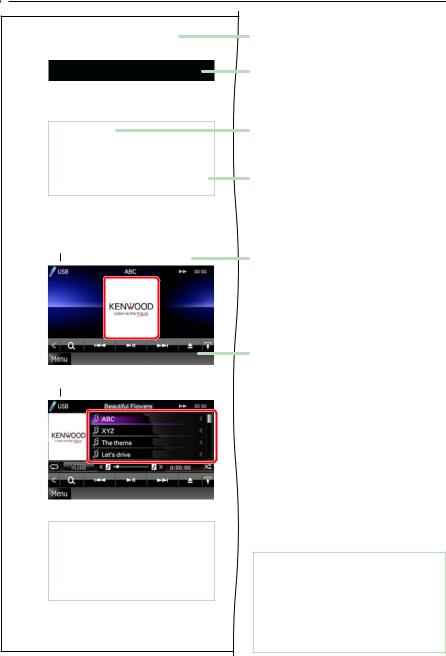
Возврат к Верхней странице Как читать это руководство
 Как читать это руководство
Как читать это руководство
Возврат к Верхней странице
CD, Диск, iPod, Устройство USB, Карта SD
Операция поиска
Вы можете выполнять поиск музыкальных,
видеофайлов и файлов изображений с
помощью следующих операций.
ПРИМЕЧАНИЕ
•При использовании дистанционного контроллера вы можете перескочить прямо на требуемую дорожку/файл, введя номер дорожки/папки/файла, время проигрывания и т.д. Подробнее см. Режим прямого поиска (c. 87).
 Поиск в списке
Поиск в списке
Вы можете искать дорожки, папки и файлы в соответствии с иерархией.
1 Коснитесь показанной зоны.
Появится экран контроля списка.
2 Коснитесь нужной дорожки/файла.
Воспроизведение начинается.
ПРИМЕЧАНИЕ
•Для дискового носителя вы можете
переключить список файлов и список папок, коснувшись [  ].
].
•Для дискового носителя вы не можете отобразить список во время проигрывания в случайном порядке и остановки.
36
Заголовок ссылки
Вы можете одним щелчком сделать ссылку на любой раздел или верхнюю страницу.
Название операции
Вводит функцию.
ПРИМЕЧАНИЕ
Вводит некоторые подсказки, примечания и т.д.
Знак ссылки
Отображает примечания голубым цветом.
Одним щелчком вы можете перескочить на статью, относящуюся к текущему разделу.
Процедура операции
Объясняет необходимые процедуры для выполнения операции.
< >: Указывает наименование кнопок
|
панели. |
[ |
]: Указывает наименование сенсорных |
|
клавиш. |
Вид экрана
Показывает некоторые виды экрана, отображаемые во время операции для справки.
Область или клавиши, которые нужно тронуть, обведены красной рамкой.
ПРИМЕЧАНИЕ
•Экраны и панели в этом руководстве являются примерами, позволяющими наиболее наглядно объяснять действия. Поэтому на иллюстрациях они могут выглядеть иначе, чем используемые экраны или панели, или какие-либо изображения могут быть иными.
5
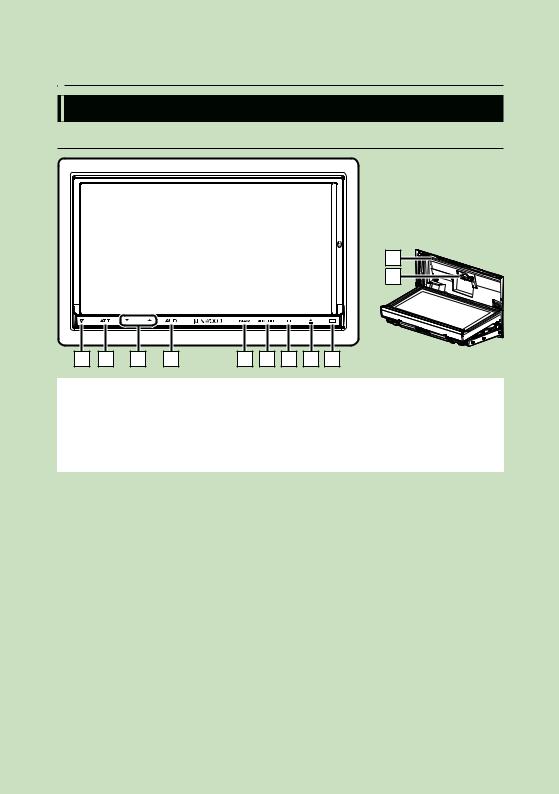
Возврат к Верхней странице Основные операции
 Основные операции
Основные операции
Функции кнопок на передней панели
DNX7280BT
1 |
2 |
3 |
4 |
5 |
6 |
7 |
8 |
9 |
10 |
11 |
ПРИМЕЧАНИЕ
•Панели, показанные в этом руководстве, даны в качестве примера для объяснения операций. Поэтому они могут отличаться от панелей, имеющихся в действительности.
•В этом руководстве каждое название модели дано в сокращении.
DNX7280BT:
Если вы увидите этот значок, прочитайте раздел, относящийся к изделию, которое вы используете.
6
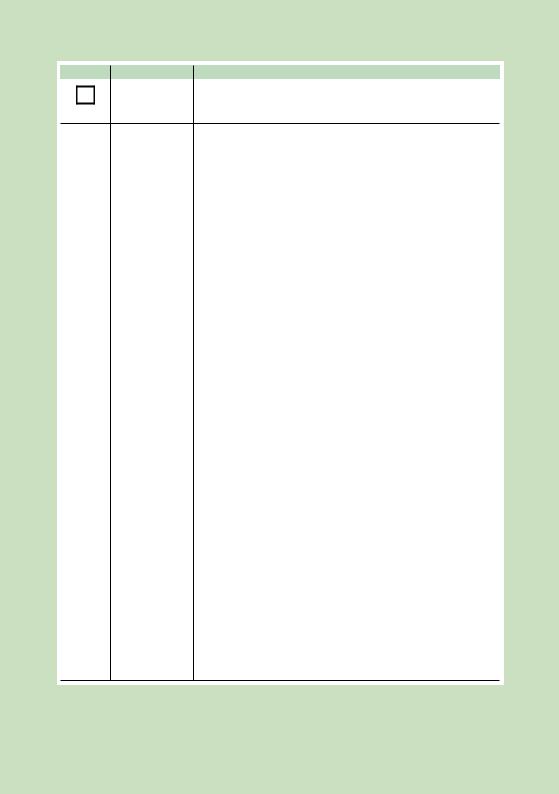
|
|
Возврат к Верхней странице |
|
|
Основные операции |
Номер |
Название |
Действие |
1 |
fi (Reset) |
• Если устройство или присоединенное устройство не работает |
|
надлежащим образом, устройство при нажатии этой кнопки |
|
|
|
|
|
|
возвращается к заводским установкам (с. 92). |
|
|
ATT |
• Включает/выключает ослабление громкости. |
|
2 |
||
|
|
• Нажатие в течение 1 секунды выключает экран. |
|
|
|
|
|
|
|
|
|
|
|
∞, 5(Vol) |
Регулирует громкость. |
|
3 |
||
|
|
При удержании клавиши нажатой увеличивает громкость |
|
|
|
|
|
|
|
|
последовательно до 25. Для величины более 25 нажатие клавиши |
|
|
|
увеличивает громкость по единице. |
|
|
|
|
|
|
AUD |
• Отображает экран графического эквалайзера (с. 82).* |
|
4 |
||
|
|
• Нажатие на 1 секунду включает/выключает видовой дисплей |
|
|
|
|
|
|
|
|
камеры. |
|
|
|
|
|
|
NAV |
• Отображение навигационного экрана. |
|
5 |
||
|
|
• Нажатие на 1 секунду переключает внешние источники AV. |
|
|
|
|
|
|
|
|
• Когда питание выключено, включает питание. |
|
|
|
|
|
|
MENU |
• Отображает экран верхнего меню (с. 17).* |
|
6 |
||
|
|
• Нажатие в течение 1 секунды выключает питание. |
|
|
|
|
|
|
|
|
• Когда питание выключено, включает питание. |
|
|
|
|
|
|
TEL |
• Отображает экран громкоговорящей связи (с. 52).* |
|
7 |
||
|
|
• Нажатие в течение 1 секунды отображает экран Контроля экрана. |
|
|
|
|
|
|
|
|
• Когда питание выключено, включает питание. |
|
|
|
|
|
|
0(Eject) |
• Извлечение диска. |
|
8 |
||
|
|
• Нажатие на 1 секунду открывает панель к гнезду для диска. |
|
|
|
|
|
|
|
|
Когда панель открыта, нажатие на 1 секунду закрывает панель, а |
|
|
|
нажатие на 3 секунды принудительно выталкивает диск. |
|
|
|
• Когда панель закрыта, нажатие на 3 секунды полностью |
|
|
|
открывает панель к гнезду карты SD. |
|
|
|
|
|
|
Дистанционный |
• Получает сигнал дистанционного управления. Вы можете |
|
9 |
||
|
датчик |
включить или выключить эту функцию с помощью кнопки Remote |
|
|
|
|
Sensor (с. 67). |
|
|
|
• Если [Remote Sensor] установлен на выкл., дистанционное |
|
|
|
управление телевизионным приемом отменяется. |
|
|
|
|
|
|
Гнездо для диска |
Гнездо для установки дискового носителя. |
|
10 |
||
|
|
|
|
|
|
|
|
|
|
Гнездо для карты |
Гнездо для установки карты SD. Эта карта используется для |
|
11 |
||
|
SD |
обновления географической карты. О том, как обновить карту, см. |
|
|
|
|
Руководство по эксплуатации навигационной системы. |
|
|
|
Вы также можете проигрывать аудио/видеофайлы на этой карте. |
*При некоторых условиях дисплей нельзя переключить на экран графического эквалайзера.
7
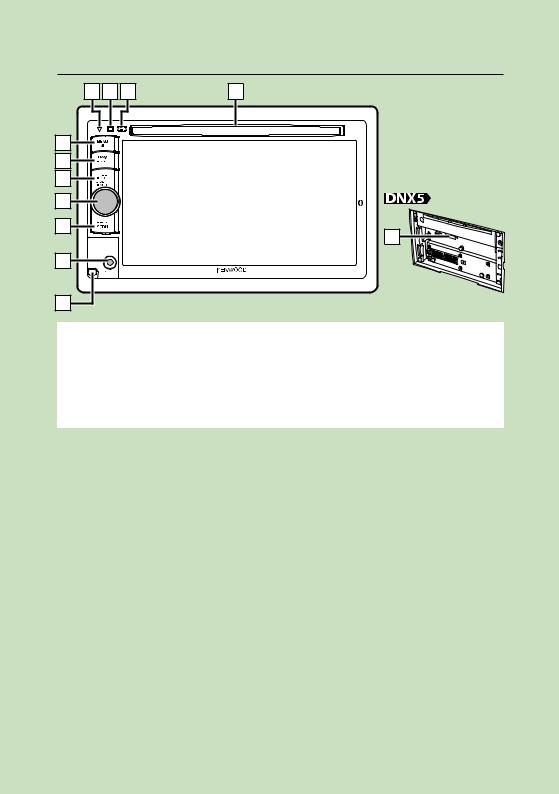
Возврат к Верхней странице Основные операции
DNX5280BT/DNX4280BT/DNX5580BT
1 |
7 |
8 |
2 |
3 |
4 |
5 |
6 |
10 |
11 |
9 |
12 |
ПРИМЕЧАНИЕ
•Панели, показанные в этом руководстве, даны в качестве примера для объяснения операций. Поэтому они могут отличаться от панелей, имеющихся в действительности.
•В этом руководстве каждое название модели дано в сокращении.
DNX5580BT и DNX5280BT: DNX4280BT:
DNX4280BT:
Если вы увидите эти значки, прочитайте раздел, относящийся к изделию, которое вы используете.
8

|
|
|
Возврат к Верхней странице |
|
|
|
Основные операции |
Номер |
Название |
|
Действие |
1 |
fi (Reset) |
• Если устройство или присоединенное устройство не работает |
|
|
|
надлежащим образом, устройство при нажатии этой кнопки |
|
|
|
|
|
|
|
|
возвращается к заводским установкам (с. 92). |
|
|
• |
Если функция SI включена, этот индикатор мигает, когда |
|
|
|
зажигание автомобиля выключено (с. 69). |
2 |
MENU |
• Отображает экран верхнего меню (с. 17).* |
|
|
• Нажатие в течение 1 секунды выключает питание. |
||
|
|
||
|
|
• Когда питание выключено, включает питание. |
|
3 |
NAV |
• Отображение навигационного экрана. |
|
|
• Нажатие на 1 секунду переключает внешние источники AV. |
||
|
|
||
4 |
TEL |
• Отображает экран громкоговорящей связи (с. 52).* |
|
|
• Нажатие в течение 1 секунды выключает экран. |
||
|
|
||
5 |
Ручка громкости |
• Нажатие включает/выключает ослабление громкости. |
|
|
• Поворот регулирует громкость вверх или вниз. |
||
|
|
||
|
|
• Нажатие на 1 секунду отображает экран регулировки тембра (с. |
|
|
|
|
83).* |
6 |
SCRN |
• Отображает экран Контроля экрана. |
|
|
• Нажатие на 1 секунду отображает дисплей камеры заднего вида. |
||
|
|
||
7 |
Дистанционный |
• Получает сигнал дистанционного управления. Вы можете |
|
датчик |
|
включить или выключить эту функцию с помощью кнопки Remote |
|
|
|
||
|
|
|
Sensor (с. 67). |
•Если [Remote Sensor] установлен на выкл., дистанционное управление телевизионным приемом отменяется.
8 |
0(Eject) |
• Извлечение диска. |
|
|
• При нажатии на 1 секунду диск выталкивается принудительно. |
||
|
|
||
9 |
Гнездо для диска |
Гнездо для установки дискового носителя. |
|
|
|
||
10 |
|
Входное гнездо для внешнего устройства. |
|
Входное гнездо |
|
||
|
|
||
11 |
|
Отсоединение передней панели. |
|
Клавиша |
|
||
|
|
||
|
освобождения |
|
|
12 |
Гнездо для карты |
Гнездо для установки карты SD. Эта карта используется для |
|
SD |
обновления географической карты. О том, как обновить карту, см. |
||
|
|||
|
|
Руководство по эксплуатации навигационной системы. |
|
|
|
Для DNX5280BT, вы также можете проигрывать аудио/видеофайлы |
|
|
|
на этой карте. |
* При некоторых условиях дисплей нельзя переключить на экран управления тембром.
9
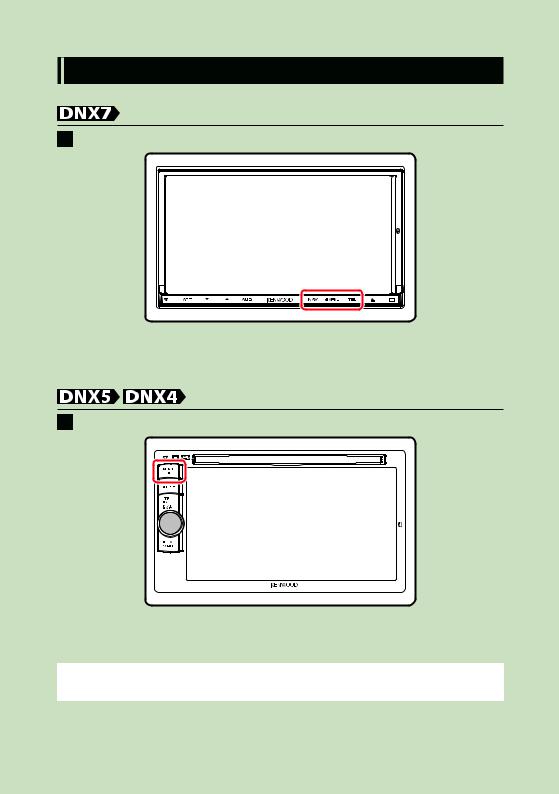
Возврат к Верхней странице Основные операции
Включение устройства
Способы включения различны в зависимости от модели.
1 Нажмите кнопку <NAV>, <MENU> или <TEL>.
Устройство включено.
●●Чтобы выключить устройство:
Нажмите кнопку <MENU> на 1 секунду.
1 Нажмите кнопку <MENU>.
Устройство включено.
●●Чтобы выключить устройство:
Нажмите кнопку <MENU> на 1 секунду.
Если вы включаете устройство первый раз после установки, необходимо выполнить
Первоначальная настройка (с. 11).
10
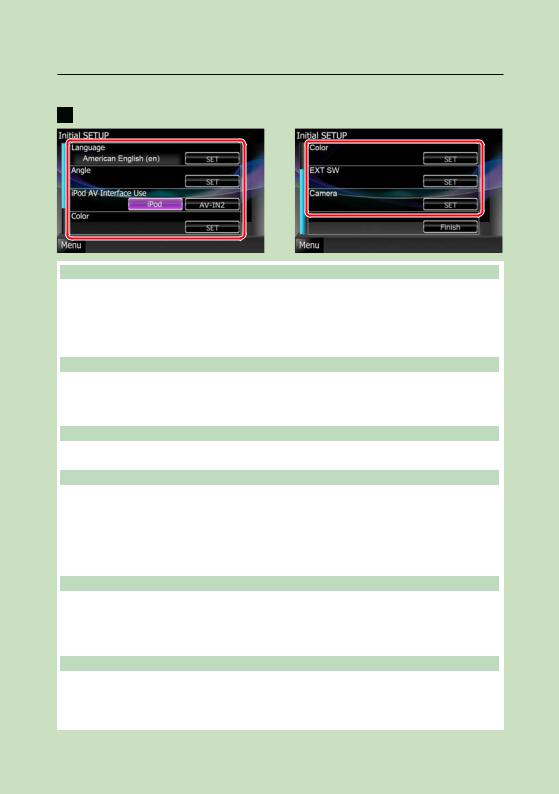
Возврат к Верхней странице Основные операции
Первоначальная настройка
Выполняйте эту настройку, когда первый раз используете устройство или после его перезагрузки (с. 92).
1 Настраивайте каждую позицию следующим образом.
Language
Выбор языка, используемого для экрана управления и выбора параметров. По умолчанию принят “British English (en)” для DNX7280BT/DNX5280BT/DNX4280BT и “Russian” для DNX5580BT.
1Коснитесь [SET].
2Коснитесь [2] или [3] для выбора требуемого языка. 3Коснитесь [Enter].
О подробностях операции см. Установка языка (с. 68).
Angle
Отрегулируйте положение монитора. По умолчанию “0”. 1Коснитесь [SET].
2Коснитесь нужного номера угла и [  ].
].
О подробностях операции см. Управление углом монитора (с. 71). iPod AV Interface Use
Установите терминал, к которому присоединен ваш iPod. По умолчанию “iPod”. 1Коснитесь [iPod] или [AV-IN2].
Color
Установите цвет подсветки экрана и кнопки. Вы можете выбрать или операцию цветного сканирования или фиксированный цвет для работы.
1Коснитесь [SET].
2Коснитесь [ON] или [OFF] на [Panel Color Scan] (сканирование цвета панели).
3Если вы хотите изменить цвет, коснитесь [SET] на [Panel Color Coordinate] (согласование цвета панели).
4Коснитесь нужного цвета и [  ].
].
Оподробностях операции см. Настройка цвета панели (с. 72).
EXT SW
Проверьте внешние устройства. 1Коснитесь [SET].
2Установите имя устройства, выходной код и набор импульсов для каждого устройства. Затем коснитесь [  ].
].
О подробностях операции см. Настройка EXT SW (с. 70).
Camera
Установите параметры для камеры. 1Коснитесь [SET].
2Установите каждую позицию и коснитесь [  ].
].
О подробностях операции см. Настройка камеры (с. 75).
Продолжение
11
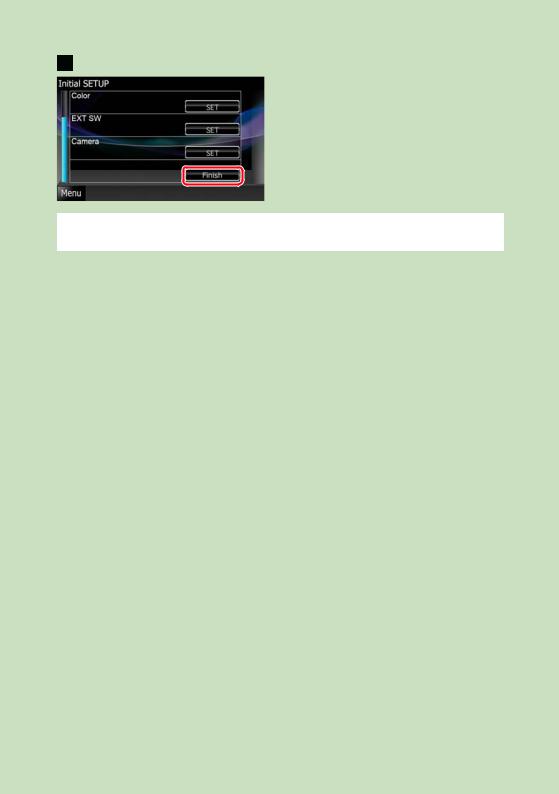
Возврат к Верхней странице Основные операции
2 Коснитесь [Finish].
ПРИМЕЧАНИЕ
• Эти настройки можно устанавливать из меню SETUP. См. Настройка (с. 66).
12
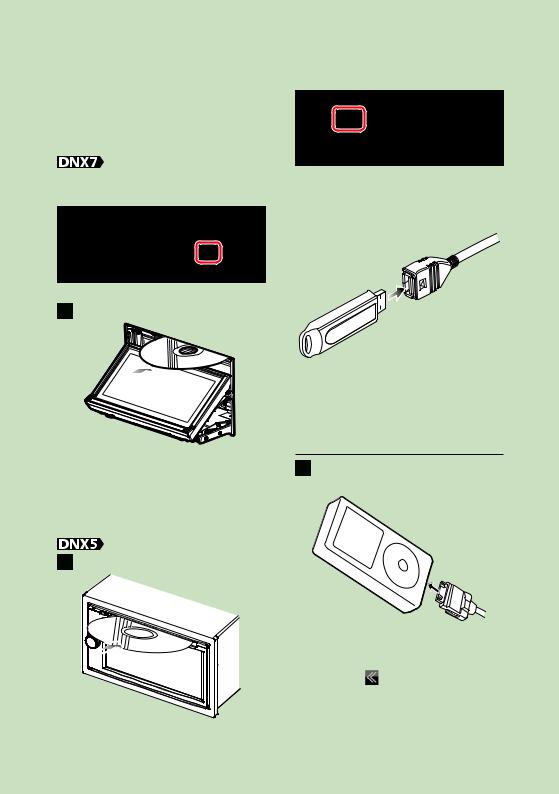
Возврат к Верхней странице Основные операции
Как воспроизводить содержание носителей
●●Чтобы вытолкнуть диск:
Нажмите кнопку <0>.
Музыкальные CD и дисковые носители
|
Нажмите кнопку <0> на 1 |
Устройство USB |
||||||
1 |
||||||||
|
|
секунду. |
|
|
|
|||
|
|
|
1 |
Присоедините устройство USB с |
||||
|
|
|
|
|
|
|
||
|
|
|
|
|
|
|||
|
|
|
|
|
|
|
|
помощью кабеля USB. |
|
|
|
|
|
|
|
|
|
|
|
|
|
|
|
|
|
|
|
|
|
|
|
|
|
|
|
|
|
|
|
|
|
|
|
|
|
|
|
|
|
|
|
|
|
|
|
|
|
|
|
|
|
|
Панель откроется.
2 Вставьте диск в гнездо.
Панель автоматически закроется.
Устройство загружает диск, и начинается проигрывание.
●●Чтобы вытолкнуть диск:
Нажмите кнопку 0>, когда панель
закрыта.
1 Вставьте диск в гнездо.
Устройство загружает диск, и начинается проигрывание.
Устройство производит считывание, и начинается проигрывание.
●●Чтобы отсоединить устройство:
Коснитесь [0] на экране на 1 секунду и
отсоедините устройство от кабеля.
iPod
1Присоедините устройство iPod помощью кабеля iPod.
Устройство производит считывание iPod, и начинается проигрывание.
●●Чтобы отсоединить устройство:
Коснитесь [ ] на экране, а затем коснитесь [ 0] на 1 секунду.
Отсоедините iPod от кабеля.
13
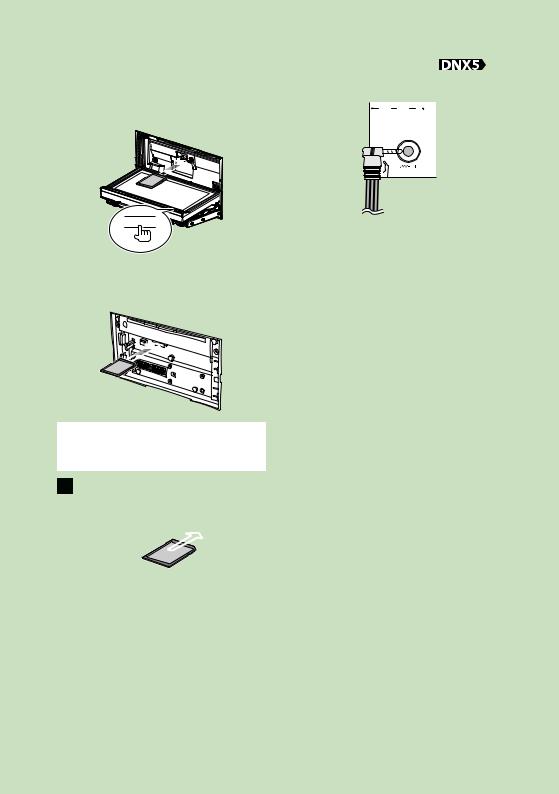
Возврат к Верхней странице Основные операции
Карта SD |
Внешнее устройство |
|||||||||||||
|
DNX7280BT: Нажмите кнопку |
|
|
Вставьте штекер в гнездо AV-IN. |
||||||||||
1 |
|
|||||||||||||
|
1 |
|||||||||||||
|
<0> на 3 секунды, чтобы |
|
|
|
|
|
|
|
|
|
|
|
||
|
открыть переднюю панель. |
|
|
|
|
|
|
|
|
|
|
|
||
|
|
|
|
|
|
|
|
|
|
|
|
|
|
|
|
|
|
|
|
|
|
|
|
|
|
|
|
|
|
|
|
|
|
|
|
|
|
|
|
|
|
|
|
|
|
|
|
|
|
|
|
|
|
|
|
|
|
|
|
|
|
|
|
|
|
|
|
|
|
|
|
|
|
|
|
|
|
|
|
|
|
|
|
|
|
|
|
|
|
0
Панель полностью откроется.
DNX5280BT:
Снимите переднюю панель.
ПРИМЕЧАНИЕ
•О том, как снимать панель, см. Отсоединение передней панели (с. 15).
2Держите карту SD, как показано на схеме ниже, и вставьте ее в гнездо до щелчка.
Участок с
метками 

 Помеченная сторона
Помеченная сторона
Устройство загружает карту, и начинается проигрывание.
●●Для удаления:
Нажмите на карту SD до щелчка, а затем уберите палец с карты. Карта выйдет наружу, после чего ее можно будет вынуть пальцами.
14
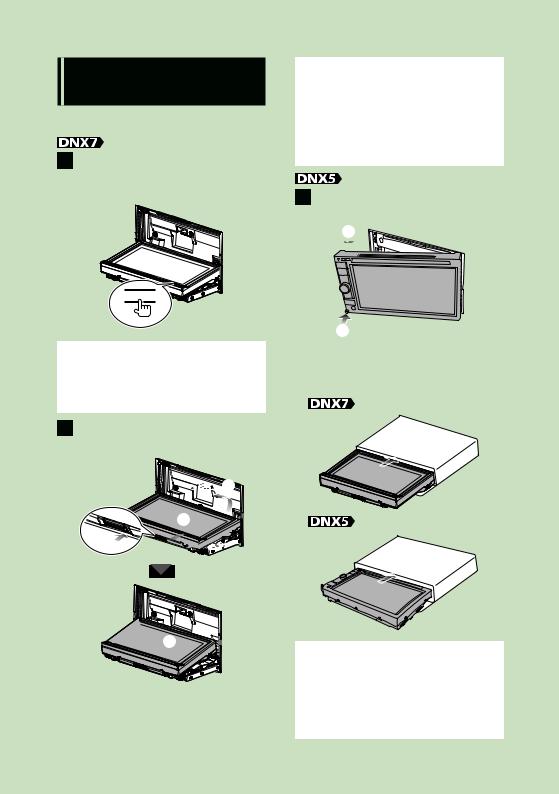
Отсоединение передней панели

Вы можете снять переднюю панель во избежание кражи.
1Нажмите кнопку <0> на
3 секунды, чтобы открыть переднюю панель.
0
ПРИМЕЧАНИЕ
•Вы можете задать установку, чтобы передняя панель открывалась автоматически и при выключении зажигания. См. Управление углом монитора (с. 71).
2Отсоедините панель согласно схемам ниже.








 3
3 














 2
2





 1
1 























 4
4 


Возврат к Верхней странице Основные операции
ПРИМЕЧАНИЕ
•Присоединительная пластина закрывается автоматически примерно через 10 секунд после отсоединения передней панели.
Снимите панель до того, как это произойдет.
•Она закрывается автоматически, когда в течение примерно минуты не выполняются никакие операции.
1Отсоедините панель согласно схемам ниже.
2
1
●●После отсоединения:
Поместите панель в защитный мешок, поставляемый с устройством.
ПРИМЕЧАНИЕ
•Во избежание повреждения не прикасайтесь к контактам и лицевой панели устройства пальцами.
•Если контакты устройства или лицевая панель запачкались, протрите их чистой мягкой сухой тканью.
15
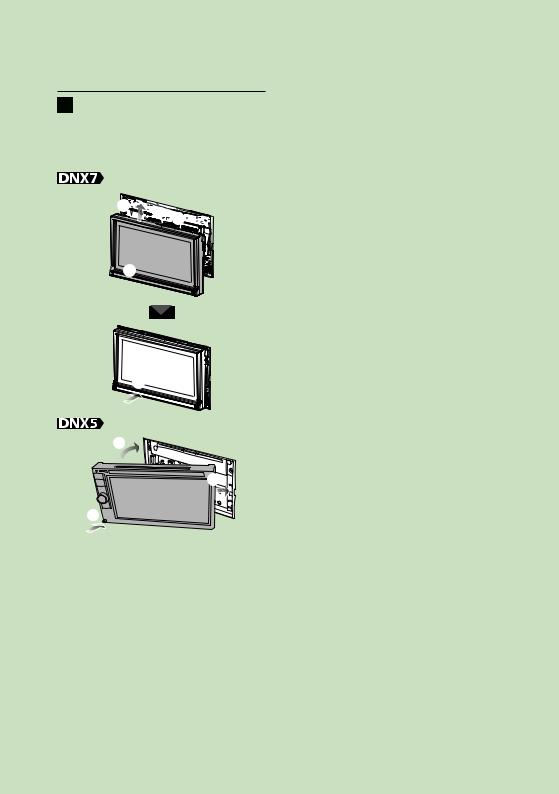
Возврат к Верхней странице Основные операции
Присоединение передней панели
1Крепко держите панель, чтобы ее случайно не уронить, и установите ее на присоединительную пластину до надежной фиксации.
1
































 1
1











 2
2
3
2
1 

3 
16
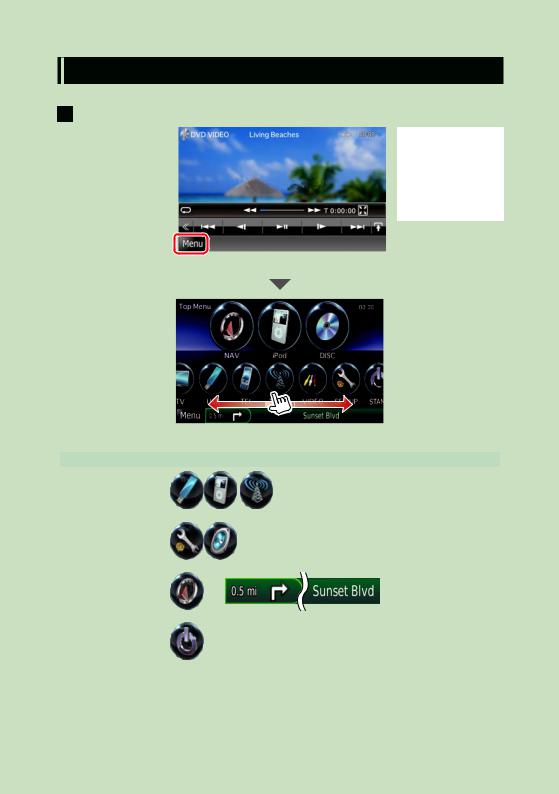
Возврат к Верхней странице Основные операции
Работа с экраном главного меню
С экрана главного меню можно выполнить большинство функций.
1 Коснитесь [Menu] на любом экране.
ПРИМЕЧАНИЕ
• Если [Menu] не отображается во время проигрывания видео/изображения, нажмите кнопку <MENU>. (с. 6, с. 8)
Появится экран верхнего меню.
|
|
|
|
|
|
|
|
|
|
|
|
|
|
|
|
|
|
|
|
|
|
|
|
|
ПРИМЕЧАНИЕ |
|
|
|
|
|
|
|
|
• Вы можете выделить |
|
|
|
|
|
|
|
|
скрытые значки, |
|
|
|
|
|
|
|
|
прокручивая экран |
|
|
|
|
|
|
|
|
влево или вправо. |
|
С этого экрана вы можете выполнить следующие функции. |
|
|
|
|||||
|
|
|
||||||
|
|
|
|
|
|
|
||
|
Функция |
|
Значок |
|
Операция |
|||
|
|
|
||||||
|
Переключение |
|
|
|
|
Коснитесь значка |
||
|
аудиоисточника |
|
|
|
|
нужного источника. |
||
|
|
|
|
и т.д. |
|
|
|
|
|
|
|
|
|
|
|
|
|
|
Ввод режима |
|
|
|
|
Коснитесь значка |
||
|
настройки |
|
|
|
|
нужной функции |
||
|
|
|
и т.д. |
настройки. |
||||
|
|
|
|
|
|
|||
|
|
|
|
|
|
|
|
|
|
Отображение экрана |
|
|
|
|
Коснитесь [NAV] |
||
|
навигации |
|
|
|
|
или информации о |
||
|
|
|
или |
навигации. |
||||
|
|
|
|
|
|
|||
|
|
|
|
|
|
|
|
|
|
Полное выключение |
|
|
|
|
Коснитесь [STANDBY]. |
||
|
аудио функции |
|
|
|
|
|
|
|
|
|
|
|
|
|
|
|
|
|
|
|
|
|
|
|
|
|
Продолжение
17

Возврат к Верхней странице Основные операции
●●Индивидуализация экрана
верхнего меню
Перетащите значок, который вы хотите
зарегистрировать, к верхней линии
Вы можете перетащить до трех значков.
Общие операции
Вводит общие операции.
Общие
Есть некоторые функции, которыми можно управлять с большинства экранов.
[Menu]
Возвращает к экрану верхнего меню.
 (ВОЗВРАТ)
(ВОЗВРАТ)
Возвращает к предыдущему экрану.
 (клавиша общего меню)
(клавиша общего меню)
Коснитесь, чтобы отобразить общее меню. Содержание меню следующее.
 :
: Отображает экран контроля EXT SW.
Отображает экран контроля EXT SW.
 : Отображает экран меню SETUP (настройки).
: Отображает экран меню SETUP (настройки).
 : Отображает экран меню контроля аудиосистемы.
: Отображает экран меню контроля аудиосистемы.
 : Отображает экран контроля текущего источника. Значок меняется в зависимости от источника.
: Отображает экран контроля текущего источника. Значок меняется в зависимости от источника.
 : Закрывает меню.
: Закрывает меню.
18
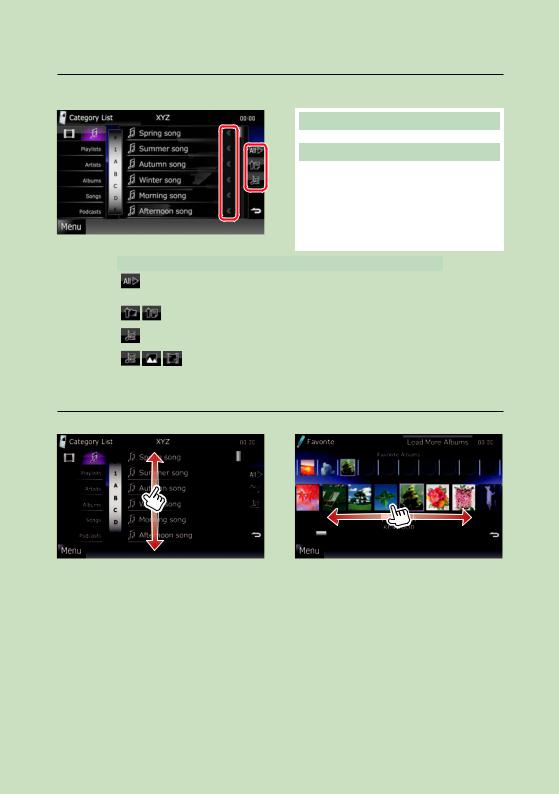
Возврат к Верхней странице Основные операции
Экран списка
Имеется несколько клавиш с общими функциями на экранах списков большинства источников.
 (Прокрутка)
(Прокрутка)
Прокручивает отображаемый текст.
 и т.д.
и т.д.
|
|
|
Здесь представлены сенсорные клавиши с |
||
|
|
|
различными функциями. |
||
|
|
|
Отображенные клавиши различаются в |
||
|
|
|
зависимости от текущего аудио источника, |
||
|
|
|
состояния и т.д. |
||
|
|
|
Примеры функций каждой клавиши |
||
|
|
|
приведены в таблице ниже. |
||
|
|
|
|
|
|
|
Клавиша |
|
Функция |
|
|
|
|
|
|||
|
|
|
Перечисление всех музыкальных композиций |
|
|
|
|
|
ниже по иерархии. |
|
|
|
|
|
|
|
|
|
|
|
Перемещение на верхний уровень иерархии. |
|
|
|
|
|
|
|
|
|
|
|
Отображение папки текущей категории. |
|
|
|
|
|
|
|
|
|
|
|
Отображение списка файлов музыки/ |
|
|
|
|
|
изображений/фильмов. |
|
|
|
|
|
|
|
|
|
|
|
|
|
|
Прокрутка толчками
Вы можете прокручивать экран списка, сдвигая экран вверх/вниз или вправо/влево.
19
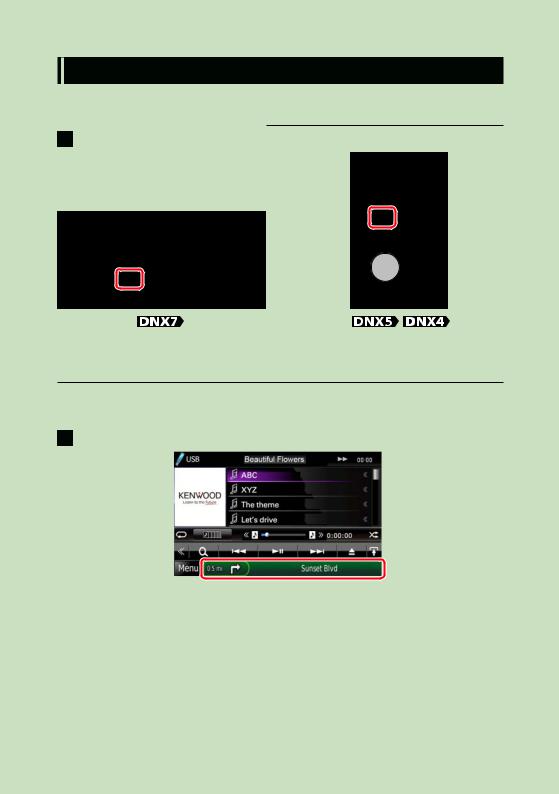
Возврат к Верхней странице Основные операции
Работа навигации
Подробнее о функции навигации см. в Инструкции по эксплуатации системы навигации.
Отображение экрана навигации
1 Нажмите кнопку <NAV>.
Появится навигационный экран.
Контроль аудиосистемы с экрана навигации
Вы можете управлять аудиоисточниками при отображенном экране навигации.
Также вы можете просматривать информацию по навигации при отображенном экране контроля источников.
1 Коснитесь строки информации.
Появится экран навигации с аудиоинформацией.
20
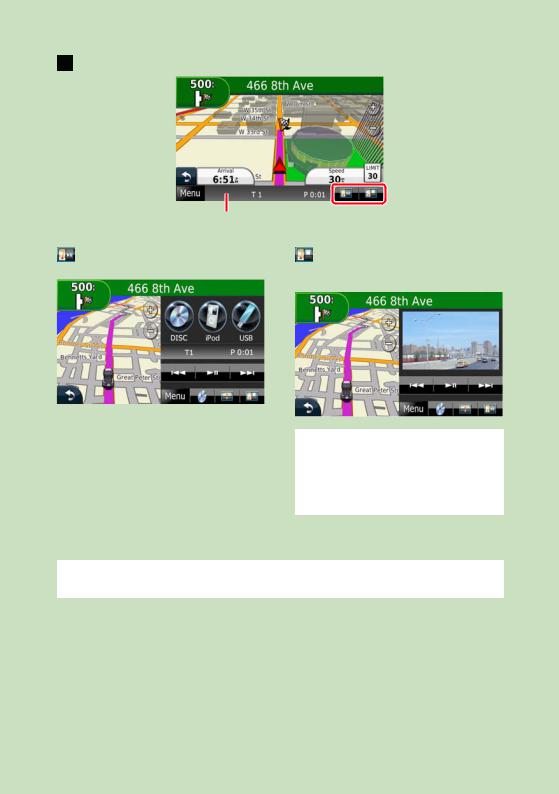
Возврат к Верхней странице Основные операции
2 Коснитесь [  ] или [
] или [  ] на экране навигации.
] на экране навигации.
При касании этой зоны отображается экран аудиосистемы.
: Отображается навигация и клавиши |
: Отображается навигация и дисплей |
управления текущего источника. |
текущего проигрывания видео/ |
|
изображения. |
ПРИМЕЧАНИЕ
• Экран переключается с экрана проигрывания на вид камеры и обратно при каждом касании области просмотра.
• При касании к значку источника внизу экрана отображается полный экран аудиосистемы.
●●Чтобы вернуться к полному экрану навигации:
Коснитесь [  ].
].
ПРИМЕЧАНИЕ
• Подробнее о клавишах управления см. в инструкциях в каждом разделе.
21
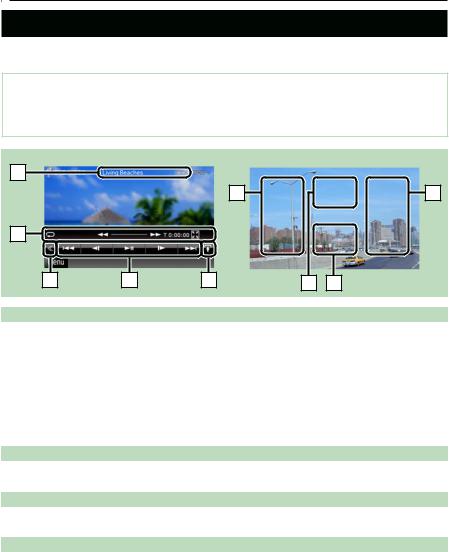
Возврат к Верхней странице DVD, VCD
 Работа DVD/Видео CD (VCD)
Работа DVD/Видео CD (VCD)
Основная работа DVD/VCD
Большинством функций можно управлять с экрана управления источниками и с экрана воспроизведения.
ПРИМЕЧАНИЕ
•Установите переключатель режимов дистанционного контроллера на DVD, прежде чем начинать управление, см. Переключение режима работы (с. 87).
•Вид экрана, показанный ниже, – для DVD. Он может отличаться от вида для VCD.
Контрольный экран
1 |
6 |
5 |
2 |
3 |
4 |
Видеоэкран
6 |
7 |
8 |
1 Информационный дисплей
Отображает следующую информацию.
•Title #, Chap #: Отображение названия DVD и номера раздела
•Track #/Scene #: Отображение номера дорожки или сцены на VCD *Номер сцены отображается только при включенном PBC.
•3, ¡, ¢, 7и т.д.: Отображение текущего режима воспроизведения Значения значков следующие; 3(проигрывание), ¡(быстро вперед), 1(быстро назад),
¢(поиск вверх), 4(поиск вниз), 7(стоп), 7R (повторная остановка), 8(пауза), (замедленное проигрывание),
(замедленное проигрывание), (замедленное обратное проигрывание).
(замедленное обратное проигрывание).
Коснитесь этой зоны, чтобы воспроизвести имя метки диска
2 Многофункциональная клавиша
Коснитесь для переключения многофункционального меню. Подробнее об этом меню см.
Многофункциональное меню (с. 24).
3 Многофункциональное меню
С помощью клавиш в этой зоне можно выполнять различные функции. Подробнее об этих клавишах см. Многофункциональное меню (с. 24).
4 Клавиша переключения управления
Отсутствует в источнике DVD/VCD.
22
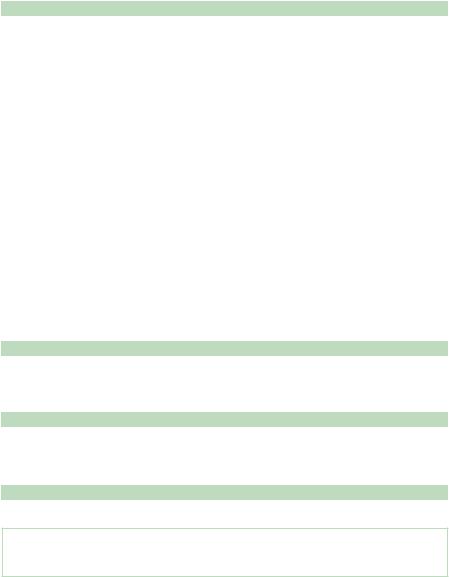
Возврат к Верхней странице DVD, VCD
5 Меню подфункций
С помощью клавиш в этой зоне можно выполнять следующие функции.
• Повтор текущего контента: Коснитесь [  ]. При каждом касании клавиши режим повторения переключается в следующем порядке:
]. При каждом касании клавиши режим повторения переключается в следующем порядке:
DVD: “title repeat”  , “chapter repeat”
, “chapter repeat”  , “function off” VCD (PBC вкл.): Не повторяется
, “function off” VCD (PBC вкл.): Не повторяется
VCD (PBC выкл.): “track repeat”  , “function off”
, “function off”
•Скрыть все клавиши: Коснитесь [  ].
].
•Быстрая прокрутка вперед или назад: Коснитесь [1] или [¡]. При каждом касании клавиши
скорость изменяется; стандартная, удвоенная, утроенная.
• Подтверждение времени воспроизведения: См. #:##:##.
DVD: Вы можете переключить отображение времени между временем проигрывания произведения, раздела и оставшимся временем проигрывания произведения. При каждом касании дисплей переключается между “T #:##:##” (время проигрывания произведения), “C #:##:##” (время проигрывания раздела) и “R #:##:##” (оставшееся время проигрывания произведения).
Наряду с дисплеем времени появляется строка текущего состояния. VCD (PBC выкл.): Вы можете также подтвердить оставшееся время на
диске, коснувшись дисплея времени. При каждом касании дисплей переключается между “P #:##:##” (время проигрывания) и “R ##:##” (оставшееся время на диске).
• Подтверждение текущего положения: См. строку состояния в центре (только для DVD). Строка не появляется, когда дисплей находится в режиме оставшегося времени.
6 Область поиска
Коснитесь для поиска следующего/предыдущего контента.
Прокрутка от центра дисплея влево или вправо выполняет быстрое перемещение назад или вперед. При каждом касании каждой зоны скорость изменяется; стандартная, удвоенная, утроенная. Чтобы остановить быстрое перемещение назад/вперед, коснитесь центра дисплея.
7 Зона отображения меню
Эта зона функционирует по-разному в зависимости от текущего состояния.
• Во время проигрывания DVD: Отображает меню DVD. Во время отображения меню отображает экран управления выделением.
• Во время проигрывания VCD: Отображает экран контроля масштаба (с. 26).*
8 Зона отображения клавиши
Прикоснитесь, чтобы отобразить последний контрольный экран.
ПРИМЕЧАНИЕ
•Если вы пользуетесь дистанционным контроллером, вы можете перескочить прямо на нужное изображение, введя номер раздела, номер сцены, время воспроизведения и т.д. (с. 87).
23
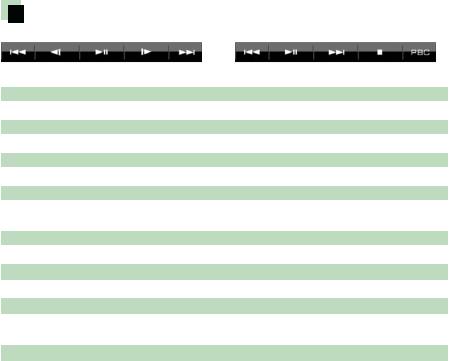
Возврат к Верхней странице DVD, VCD
|
Многофункциональное меню |
DVD |
VCD |
Функции каждой клавиши следующие.
[4] [¢]
Поиск предыдущего/следующего контента.
[38]
Воспроизведение или пауза.
[ ] или [
] или [ ] (только для DVD)
] (только для DVD)
Медленное проигрывание вперед или назад.
[7]
Остановка проигрывания. Если коснуться дважды, то при следующем воспроизведении диск воспроизводится с начала.
[PBC] (только для VCD)
Включение или выключение функции PBC.
[  SETUP]
SETUP]
Прикоснитесь, чтобы отобразить экран меню настройки (SETUP). См. Настройка (с. 66).
[  AUDIO]
AUDIO]
Прикоснитесь, чтобы отобразить экран управления аудиосистемой. См. Управление аудиосистемой (с. 78).
[  EXT SW]
EXT SW]
Прикоснитесь для управления источником питания внешнего устройства. Подробнее см.
Управление внешним устройством (с. 77).
24
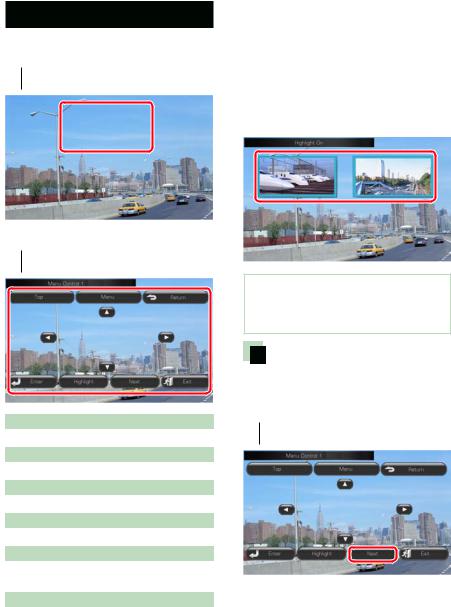
Работа меню диска DVD
Вы можете настроить некоторые параметры в меню диска DVD-VIDEO.
1 Прикоснитесь к показанной зоне во время проигрывания.
Появится экран контроля меню.
2 Выполните нужную операцию следующим образом.
Отображение верхнего меню.
Коснитесь [Top].*
Отображение меню.
Коснитесь [Menu].*
Отображение предыдущего меню.
Коснитесь [Return].*
Ввод выбранного пункта
Коснитесь [Enter].
Включение прямого управления
Коснитесь [Highlight] для входа в режим управления выделением (с. 25).
Перемещение курсора
Коснитесь [5], [∞], [2], [3].
*Эти клавиши могут не функционировать в зависимости от диска.
Возврат к Верхней странице DVD, VCD
 Управление выделением
Управление выделением
Управление выделением позволяет управлять меню DVD, непосредственно касаясь клавиши меню на экране.
1 |
|
Коснитесь [Highlight] на экране |
|
||
|
|
управления меню. |
2 |
|
Коснитесь требуемого элемента на |
|
||
|
|
экране. |
ПРИМЕЧАНИЕ
•Управление выделением стирается автоматически, если вы им не пользуетесь определенное время.
Настройка режима проигрывания DVD
Вы можете выбрать режим проигрывания DVD.
1 Коснитесь [Next] на экране управления меню.
Появится экран управления меню 2.
Продолжение
25
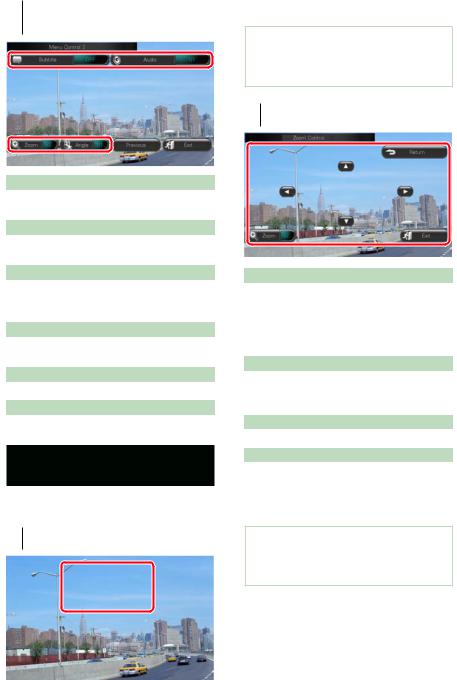
Возврат к Верхней странице DVD, VCD
2 Коснитесь клавиши, которая соответствует требуемому элементу настройки.
Переключение языка субтитров
Коснитесь [Subtitle]. При каждом касании этой клавиши переключается язык.
Переключение языка аудиосистемы
Коснитесь [Audio]. При каждом касании этой клавиши переключается язык.
Управление масштабом
Коснитесь [Zoom]. Подробнее см. этап 2 в
Управление масштабом для DVD и VCD (с. 26).
Переключение угла изображения
Коснитесь [Angle]. При каждом касании этой клавиши переключается угол изображения.
Выход из режима управления меню
Коснитесь [Exit].
Отображение экрана управления меню 1
Коснитесь [Previous].
Управление масштабом для DVD и VCD
Вы можете увеличить экран воспроизведения DVD и VCD.
1 Для VCD, прикоснитесь к показанной зоне во время проигрывания.
Появится экран управления масштабом.
ПРИМЕЧАНИЕ
•Для DVD см. Настройка режима проигрывания DVD (с. 25), чтобы отобразить экран управления масштабом.
2 Выполните нужную операцию следующим образом.
Переключение масштаба
Коснитесь [Zoom].
Для DVD 4-уровневое увеличение масштаба; Выкл., в 2 раза, в 3 раза, в 4 раза.
Для VCD 2-уровневое увеличение масштаба; Выкл, в 2 раза.
Прокрутка экрана
Коснитесь [5], [∞], [2] или [3], чтобы прокрутить экран в соответствующем направлении.
Выход из режима управления меню
Коснитесь [Exit].
Отображение предыдущего меню.
Коснитесь [Return].
*Эта функция может не выполняться в зависимости от диска.
ПРИМЕЧАНИЕ
•При увеличении масштаба невозможно непосредственно коснуться клавиш меню на экране.
26

Настройка DVD
Можно настроить функции воспроизведения DVD.
ПРИМЕЧАНИЕ
•Каждую операцию в этом разделе можно начать с экрана верхнего меню. Подробнее см.
Работа с экраном главного меню (с. 17).
1 |
|
Коснитесь [ ] на экране |
|
||
|
|
управления. |
|
|
Появится многофункциональное меню. |
2 |
|
Коснитесь [SETUP]. |
|
||
|
|
Появится экран меню настройки. |
3 |
|
Коснитесь [Source]. |
|
|
|
Появится экран меню настройки |
|
|
источника. |
4 |
|
Коснитесь [DVD SETUP] в списке. |
|
||
|
|
Появится экран настройки DVD. |
5 |
|
Настраивайте каждую позицию |
|
||
|
|
следующим образом. |
Возврат к Верхней странице DVD, VCD
Menu/Subtitle/Audio Language*
См. Установка языка (с. 28).
Dynamic Range Control*
Настройка динамического диапазона. Wide: Динамический диапазон широкий.
Normal: Динамический диапазон нормальный.
Dialog (По умолчанию):
Делает полную громкость звука больше, чем при других режимах. Действует только при использовании программного обеспечения Dolby Digital.
Angle Mark
Установка отображения метки угла.
ON (По умолчанию): Метка угла появляется. OFF: Метка угла не появляется.
Screen Ratio*
Установка режима отображения экрана.
16:9 (По умолчанию):
Отображение широкого изображения.
4:3 LB: Отображение в формате “Letter Box” (черные полосы в верхней и нижней частях экрана).
4:3 PS: Отображение широких изображений формате Pan & Scan (изображение обрезано справа и слева).
Parental Level*
См. Уровень родительского контроля* (с. 28).
DISC SETUP
См. Настройка диска (с. 29).
Stream Information
Отображение сведений о текущем источнике.
Появляется поток (Dolby Digital, dts, Linear PCM, MPEG, MP3, WMA или AAC).
*Эти пункты отключаются при воспроизведении DVD.
27
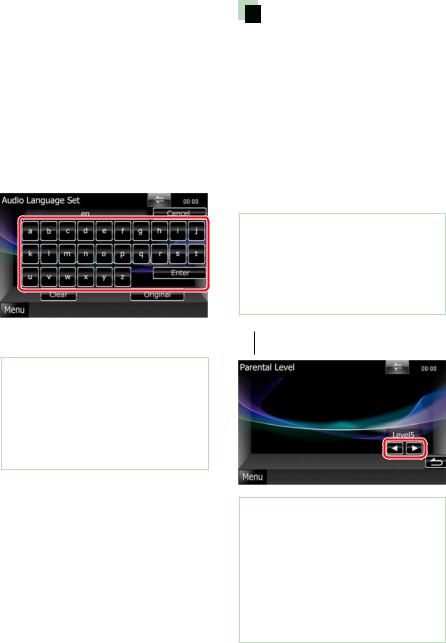
Возврат к Верхней странице DVD, VCD
 Установка языка
Установка языка
Эта настройка - для языка, используемого в меню, субтитрах и голосовом режиме. Выполнить эти настройки невозможно во время проигрывания DVD.
1 |
|
Коснитесь [SET] на требуемой |
|
||
|
|
позиции; [Menu Language], |
|
|
[Subtitle Language], |
|
|
[Audio Language]. |
|
|
Появится экран установки языка. |
2 |
|
Введите код нужного языка и |
|
||
|
|
коснитесь [Enter]. |
Установка введенного языка и возврат на экран DVD SETUP.
ПРИМЕЧАНИЕ
•Для отмены установки и возвращения на предыдущий экран коснитесь [Cancel].
•Для удаления введенного кода коснитесь [Clear].
•Для установки оригинального языка DVD в качестве языка аудиосистемы коснитесь [Original].
Уровень родительского контроля
Выполняется настройка уровня родительского контроля. Выполнить эту настройку невозможно во время проигрывания DVD.
1 |
|
Коснитесь [SET] на [Parental Level]. |
|
||
|
|
Появится экран родительского |
|
|
пропуска. |
2 |
|
Введите родительский код и |
|
||
|
|
коснитесь [Enter]. |
|
|
Появится экран уровня родительского |
|
|
контроля. |
ПРИМЕЧАНИЕ
•Для отмены установки и возвращения на предыдущий экран коснитесь [Cancel].
•Для удаления введенного кода коснитесь [Clear].
•Текущий уровень родительского контроля появится как [Level#].
3 Коснитесь [2] или [3] для выбора
уровня родительского контроля.
ПРИМЕЧАНИЕ
•Если на диске установлен высокий уровень родительского контроля, то потребуется вводить код.
•Уровень родительского контроля различается в зависимости от установленного диска.
•Если на диске нет функции родительского контроля, то любой пользователь может воспроизвести этот диск, даже если родительской контроль установлен на устройстве.
28

Возврат к Верхней странице DVD, VCD
 Настройка диска
Настройка диска
Выполнение настройки при использовании дисковых носителей.
1 |
|
Коснитесь [SET] на [DISC SETUP]. |
|
||
|
|
Появится экран настройки диска. |
2 |
|
Выберите вариант следующим |
|
||
|
|
образом. |
CD Read
Устанавливает движение этого устройства при проигрывании музыкального CD-диска. 1 (По умолчанию): Автоматическое распознавание и воспроизведение дисков со звуковыми файлами, DVD-дисков или музыкальных CD-дисков.
2: Принудительное воспроизведение диска как музыкального CD-диска.
Выберите [2], если хотите воспроизвести музыкальный CD-диск специального формата или если диск не воспроизводится в положении [1].
On Screen DVD
Настраиваются особенности отображения информации на экране.
Auto: При обновлении информация появляется на 5 секунд.
OFF (По умолчанию): Информация не появляется.
ПРИМЕЧАНИЕ
•[CD Read] недоступно, когда диск находится в устройстве.
•В положении [2] невозможно воспроизведение диска со звуковыми файлами/VCD. Кроме того, в положении [2] могут не воспроизводиться некоторые музыкальные CD-диски.
29
